با استفاده از ایموجی گوشی میتوانید احساسات خودتان را حین چت کردن نشان دهید و به همین خاطر باعث میشوند مکالمه بهتری داشته باشید. اما ایموجیها همیشه در حال به روز شدن هستند و مطمئنا شما هم دوست دارید از ایموجیهای روز دنیا استفاده کنید. خوشبختانه در گوشیهای اندرویدی امکان اضافه کردن ایموجی، ایجاد ایموجی اختصاصی و حتی استفاده از ایموجیهای آیفون هم وجود دارد. در ادامه با ما همراه باشید تا تمامی روشهای تغییر ایموجی گوشی را با هم بررسی کنیم:
1- به روزرسانی اندروید
سادهترین روش برای تغییر ایموجی گوشی این است که سیستم عامل گوشی خودتان را به روز کنید. با هر نسخه اندروید، ایموجیهای جدیدتری معرفی خواهند شد. برای مثال در اندروید ۱۱ بیش از ۱۱۷ ایموجی گوشی جدید معرفی شدند. همچنین بیش از دو هزار ایموجی قبلی هم بازطراحی شدند. در صورتی که مطمئن نیستید جدیدترین نسخه اندروید روی گوشی موبایل شما نصب شده است یا نه، میتوانید از طریق روش زیر این موضوع را چک کنید:
- در منوی گوشی گزینه Settings را انتخاب کنید و سپس به بخش About بروید. در برخی گوشیها لازم است گزینه System را نیز انتخاب کنید. سپس Software Verion را لمس کنید تا ببینید کدام نسخه اندروید روی گوشی شما نصب شده است. اگر اندروید ۱۱ یا جدیدتر روی گوشی شما نصب نشده، برای بروزرسانی ایموجی گوشی به مرحله بعدی بروید.
- دوباره به بخش تنظیمات و سپس About Phone مراجعه نمایید. در این بخش میتوانید بررسی کنید که نسخه جدید اندروید برای گوشی شما عرضه شده است یا نه. در صورتی که نسخه جدید اندروید موجود بود، گزینه Update و سپس Install را انتخاب کنید. البته قبل از آن باید مطمئن شوید که گوشی به اینترنت متصل است.
- برای اطمینان از اینکه بروزرسانی ایموجی گوشی به درستی انجام شده است، یکی از برنامههای پیام رسان خودتان را باز کنید و در ایموجیها به دنبال Emoji موبایل نینجا بگردید. این ایموجی یکی از ایموجیهای جدیدی است که در اندروید ۱۱ معرفی شده و وجود آن نشان دهنده به روزرسانی موفقیت آمیز سیستم عامل می باشد.
موضوعی که وجود دارد این است که آپدیت جدید اندروید برای تمامی گوشیها عرضه نمیشود و به همین خاطر ممکن است نتوانید از روش بالا برای به تغییر اموجی گوشی خودتان استفاده کنید. خوشبختانه روشهای دیگری وجود دارد که شما میتوانید از آنها استفاده کنید:
2- استفاده از Emoji Kitchen
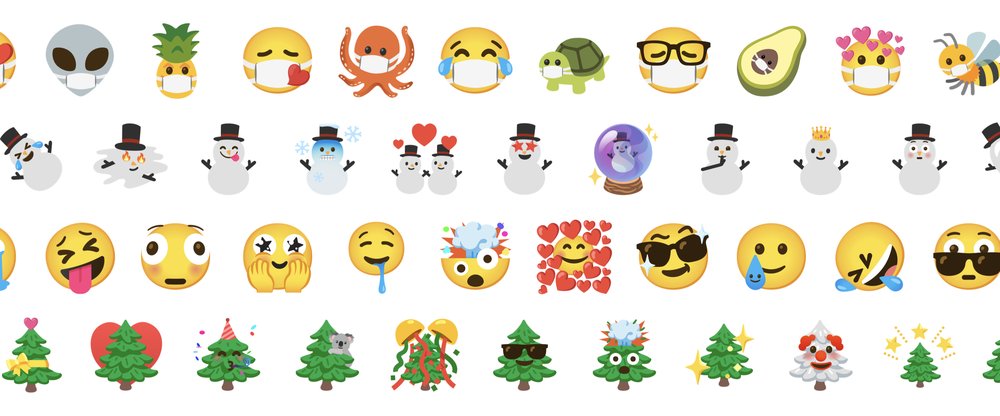
نرمافزار کیبورد اختصاصی گوگل یعنی Gboard دارای قابلیت طراحی ایموجی گوشی اختصاصی به نام Emoji Kitchen است. این برنامه امکان ایجاد ایموجیهای جدید را به شما میدهد. روش انجام کار به شرح زیر است:
- نرمافزار پیام رسان دلخواه خودتان را باز کنید.
- روی یکی از مخاطبین کلیک کنید تا یک مکالمه را آغاز نمایید.
- برای شروع تایپ روی نوار متنی کلیک کنید.
- سپس کلید ایموجی را لمس کنید و ایموجی دلخواه خودتان را انتخاب نمایید تا قابلیت Emoji Kitchen برای شما فراهم شود.
- اکنون میتوانید ترکیبهای مختلف اموجی موردنظر را در قسمت بالای کیبورد خودتان ببینید. با کشیدن اموجیها به سمت چپ و راست میتوانید تمامی گزینههای ممکن را بررسی و سپس گزینه موردنظر خودتان را انتخاب کنید.
توجه داشته باشید که تمام نرمافزارهای پیام رسان از این قابلیت پشتیبانی نمیکنند.
3- نصب کیبورد جدید

یکی دیگر از روشهایی که از طریق آن میتوانید از ایموجی گوشی جدید استفاده کنید، این است که یک نرم افزار کیبورد ثانویه نصب کنید. برخی از این نرمافزارها مثل Emoji Keyboard دیکشنری آیکون اختصاصی دارند و میتوانید قبل از ارسال معنی هر ایموجی گوشی را بررسی کنید. همچنین این نرمافزار قابلیت پیشبینی متن را هم دارد و به شما این امکان را میدهد که در نرمافزارهایی مثل اسنپچت و اینستاگرام نیز از گیف و استیکر استفاده کنید.
روش نصب کیبورد ثانویه به شرح زیر است:
- در منوی گوشی، Google Play را انتخاب کنید و سپس در نوار جستجوی بالای برنامه اسم کیبورد موردنظر خودتان را تایپ کنید
- پس از پیدا کردن کیبورد موردنظر، گزینه Install را لمس کنید و منتظر بمانید تا دانلود به پایان برسد.
برخی از نرمافزارهای کیبورد ثانویه که میتوانید از آنها استفاده کنید به شرح زیر هستند:
- Ginger
- Chroma
- Flesky
- Swiftkey
این برنامهها جایگزینهای مناسبی برای کیبورد اختصاصی گوگل هستند که به صورت پیشفرض روی اکثر گوشیها نصب شده است. البته برخی از تولیدکنندهها مثل سامسونگ از نرمافزار کیبورد اختصاصی خودشان استفاده میکنند و به همین خاطر میتوانید GBoard را هم به عنوان یکی از گزینههای احتمالی مدنظر داشته باشید.
۴- ایجاد ایموجی گوشی اختصاصی
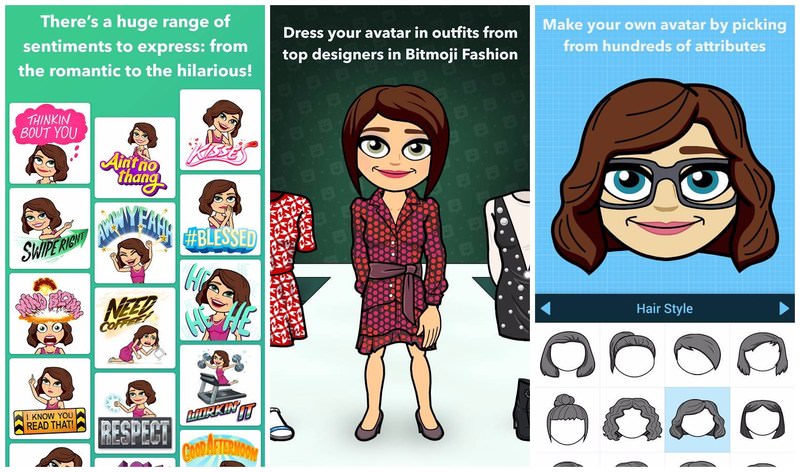
اگر میخواهید از اموجیهایی استفاده کنید که دقیقا بازتاب دهنده شخصیت شما باشند، میتوانید از اموجیهای اختصاصی خودتان استفاده کنید. در گوگلپلی دهها نرمافزار ایجاد اموجی اختصاصی وجود دارد که میتوانید روی گوشی خودتان نصب کنید و از آنها لذت ببرید. همچنین از طریق برنامههایی مثل Memoji هم میتوانید عکسهای خودتان را به ایموجی گوشی تبدیل کنید. روش نصب اموجیساز اختصاصی دقیقا شبیه به چیزی است که در مرحله قبلی برای نصب کیبورد ثانویه طی کردیم. یکی از معروفترین اموجیسازهای دنیا Bitmoji است که دارای کتابخانه وسیعی از استیکرهای مختلف است و شما میتوانید تمامی آنها را شخصیسازی کنید.
نحوه کار با این برنامه به شکل زیر است:
- پس از دانلود برنامه از طریق ایمیل ثبت نام کنید. در صورتی هم که از قبل اکانت دارید میتوانید از گزینه Sign In برای ورود به اکانت خودتان استفاده کنید.
- سپس جنسیت آواتار اختصاصی خودتان را انتخاب نمایید.
- شما میتوان از خودتان سلفی بگیرید تا آواتار طراحی شده بیشترین شباهت ممکن را به شخصیت شما داشته باشد و یا میتوانید از صفر طراحی را انجام دهید. همچنین میتوانید تمامی موارد مربوط به کاراکتر موردنظر مثل لباس، مدل مو، رنگ پوست و... را از صفر طراحی کنید.
- پس از اینکه از آواتار خودتان رضایت کافی داشتید، میتوانید گزینه Save در گوشه بالا سمت راست صفحه را انتخاب کنید
- سپس در صفحه اصلی برنامه، گزینه Keyboard را که در گوشه پایین سمت راست وجود دارد انتخاب کنید و گزینه Enable Settings را فعال نمایید.
- میتوانید با مراجعه به Settings نیز Bitmoji را به عنوان کیبورد اصلی خودتان انتخاب کنید.
۵- استفاده از ادیتور فونت
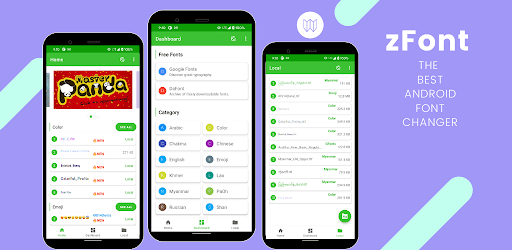
به عقیده خیلی از کاربران ایموجیهای iOS نسبت به چیزی که در گوشیهای اندرویدی وجود دارد بهتر هستند. در صورتی که شما هم چنین عقیدهای دارید و میخواهید از ایموجی گوشی آيفون روی گوشی اندرویدی خودتان استفاده کنید، از یک ادیتور مثل zFont برای این کار کمک بگیرید. این برنامه در گوگل پلی نیز موجود است:
پس از دانلود نرمافزار، به شکل زیر میتوانید اموجیهای اندروید را شخصیسازی کنید:
- بلافاصله پس از نصب و باز کردن نرم افزار یک نوتیفیکیشن دریافت خواهید کرد که از شما برای دسترسی به فایلهای روی گوشی اجازه میخواهد. روی گزینه Allow کلیک کنید.
- در صفحه اصلی نرمافزار، تب Emoji را انتخاب کنید. در این قسمت میتوانید اموجیهای مربوط به پلتفرمهای مختلف مثل ویندوز، فیسبوک، واتساپ و... را دانلود کنید.
- یکی از نسخههای جدید iOS را انتخاب کنید و اموجیهای مربوط به آن را دانلود کنید. پس از اتمام دانلود، پیش نمایش اموجیهای دانلود شده به شما نمایش داده میشود. در این مرحله روی گزینه Set کلیک کنید.
- سپس برند گوشی خودتان را انتخاب کنید و در صفحهای که روش نصب از شما پرسیده میشود، گزینه Latest را انتخاب کنید.
- در نهایت به تنظیمات گوشی خودتان و قسمت Theme Manager مراجعه کنید. در این قسمت نسخهای که دانلود کردهاید را انتخاب کنید و چند دقیقه منتظر بمانید تا تغییرات مدنظرتان اعمال شود.
نکته: برخی برنامههای مثل zFont ممکن است به دلیل مشکلات مربوط به سازگاری تمامی آیکونها را به درستی نمایش ندهند. همچنین این نرم افزار تبلیغات پاپ آپ زیادی هم دارد و ممکن است استفاده از آن برای شما آزاردهنده باشد.
سخن نهایی
در این مطلب تمامی روشهای مربوط به تغییر اموجی گوشی را با هم بررسی کردیم. در صورتی که در مورد روشهای ذکر شده سوالی دارید، از طریق قسمت نظرات همین مطلب، آنها را مطرح کنید تا کارشناسان ما به سوالات شما پاسخ دهند.

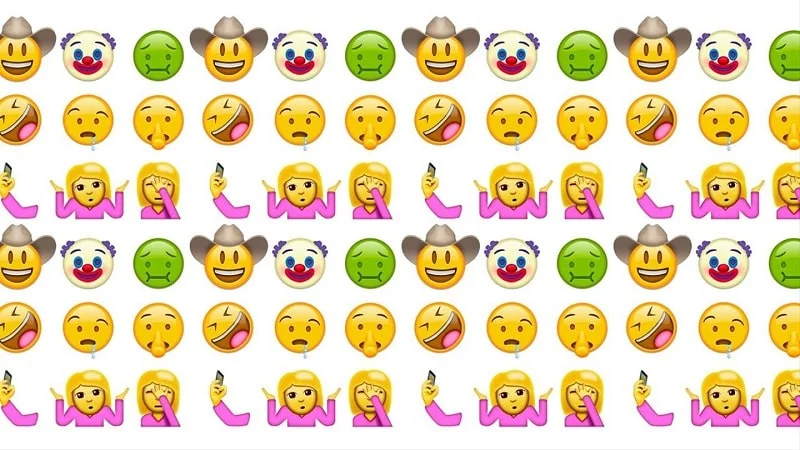
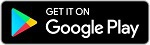
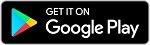
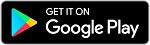
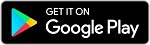
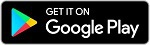
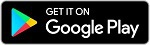




دیدگاه خود را بنویسید